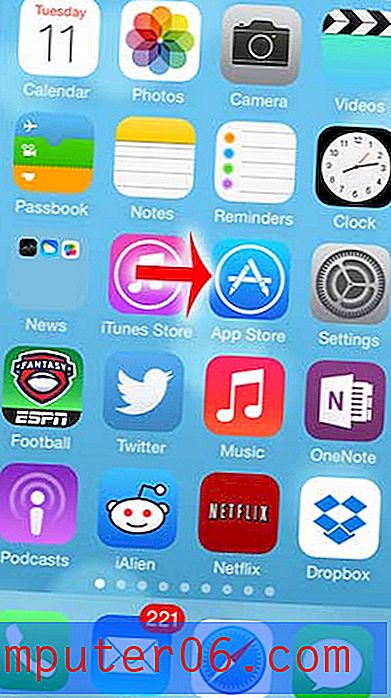So richten Sie den HP Photosmart 6510 für den drahtlosen Druck ein
Das kabellose Drucken ist eine sehr hilfreiche Funktion eines neuen Druckers. Wenn Sie es bei der ersten Installation des Druckers konfigurieren, können Sie andere Computer einfacher an den Drucker anschließen. Der HP Photosmart 6510 verfügt über eine drahtlose Druckoption. Dank seiner beeindruckenden Geräteschnittstelle können Sie den Drucker für das drahtlose Drucken konfigurieren, ohne den Drucker mit einem USB-Kabel an Ihren Computer anschließen zu müssen.
HP Photosmart 6510 Wireless-Installation
In diesem Lernprogramm wird davon ausgegangen, dass an dem Ort, an dem Sie den HP Photosmart 6510 drahtlos installieren möchten, ein drahtloses Netzwerk eingerichtet ist.
Schritt 1: Entfernen Sie das gesamte Verpackungsmaterial aus dem Drucker, schließen Sie es an und befolgen Sie die Anweisungen auf dem Bildschirm, um die Tintenpatronen und das Papier einzubauen. Dieser Vorgang kann einige Minuten dauern, während sich der Drucker selbst vorbereitet. So können Sie einige Zeit sparen, um die Computerseite der Installation zu starten, während Sie darauf warten, dass der Drucker seine Vorbereitungen abschließt.
Schritt 2: Suchen Sie Ihre Installations-CD oder laden Sie die Installationsdateien hier herunter.

Schritt 3: Legen Sie die Disc in das Laufwerk Ihres Computers ein oder doppelklicken Sie auf die heruntergeladene Installationsdatei.
Schritt 4: Klicken Sie auf die Schaltfläche Weiter .
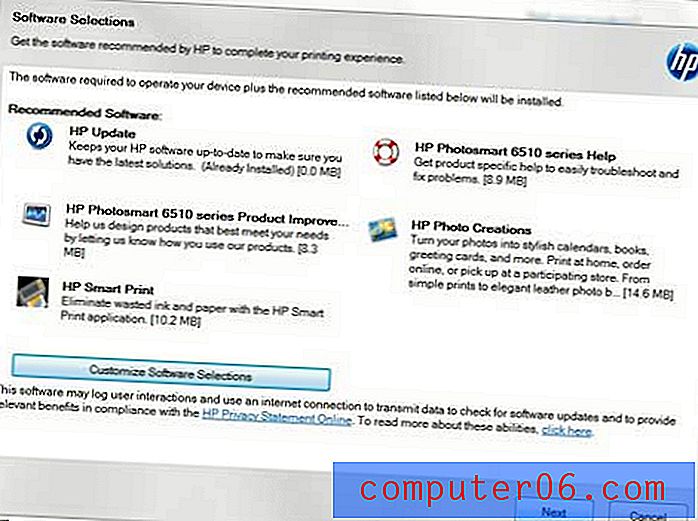
Schritt 5: Aktivieren Sie das Kontrollkästchen, um die Bedingungen zu akzeptieren, und klicken Sie dann auf die Schaltfläche Weiter . Die Installation beginnt nun.
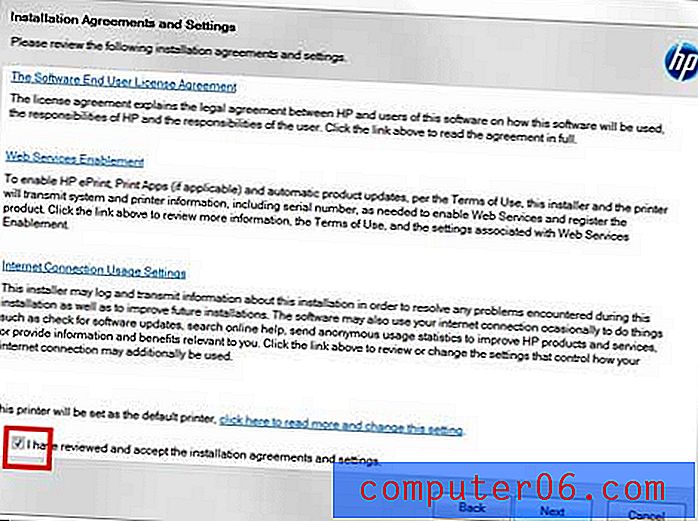
Schritt 6: Wählen Sie die Option Drahtlos und klicken Sie dann auf die Schaltfläche Weiter .
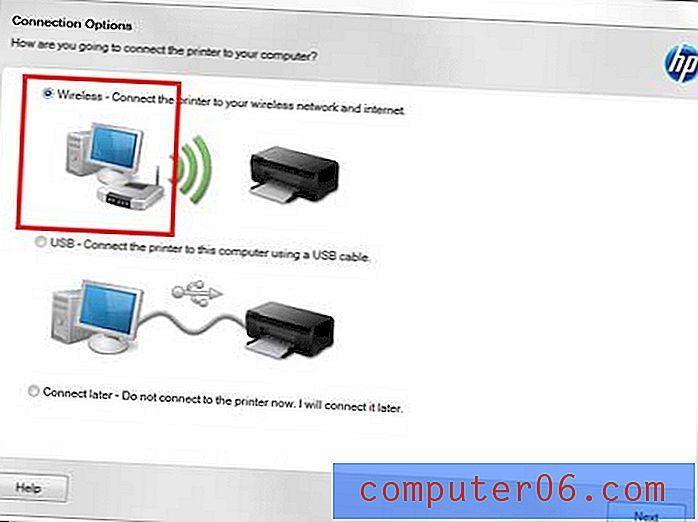
Schritt 7: Berühren Sie das WLAN- Symbol am Drucker.
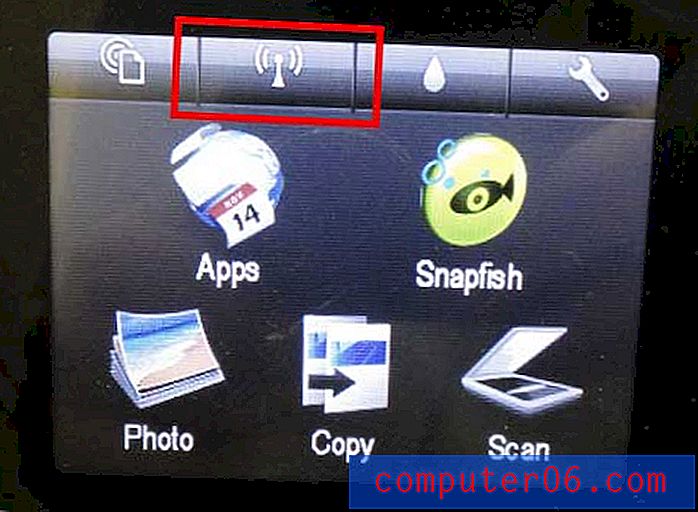
Schritt 8: Berühren Sie die Option Einstellungen am unteren Bildschirmrand.
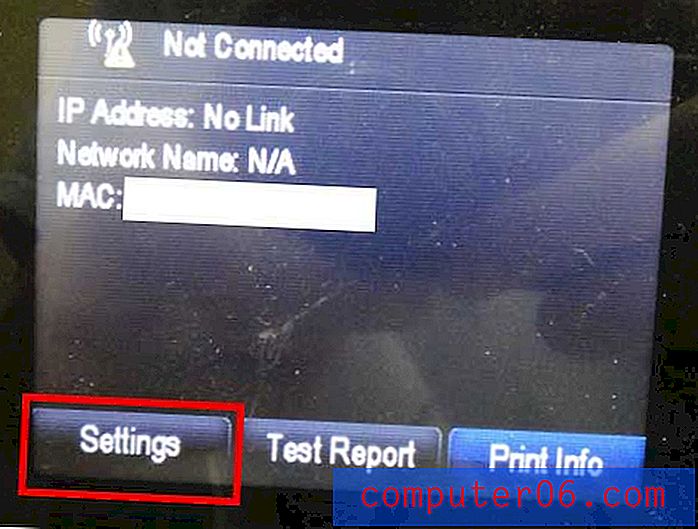
Schritt 9: Wählen Sie die Option Wireless Setup Wizard .

Schritt 10: Wählen Sie Ihr drahtloses Netzwerk aus der Liste aus.
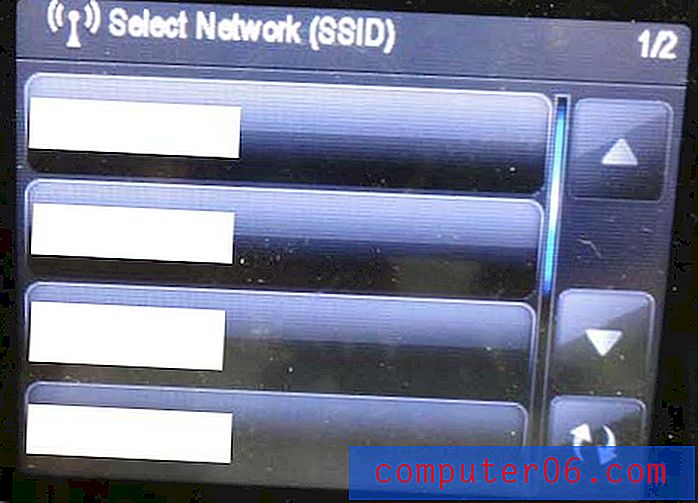
Schritt 11: Geben Sie Ihr WLAN-Passwort ein und berühren Sie Fertig . Wenn der Drucker bestätigt, dass die Verbindung zum drahtlosen Netzwerk erfolgreich hergestellt wurde, berühren Sie das WLAN-Symbol erneut und notieren Sie sich die angezeigte IP-Adresse . Es sollte so etwas wie 192.168.x.xx sein.
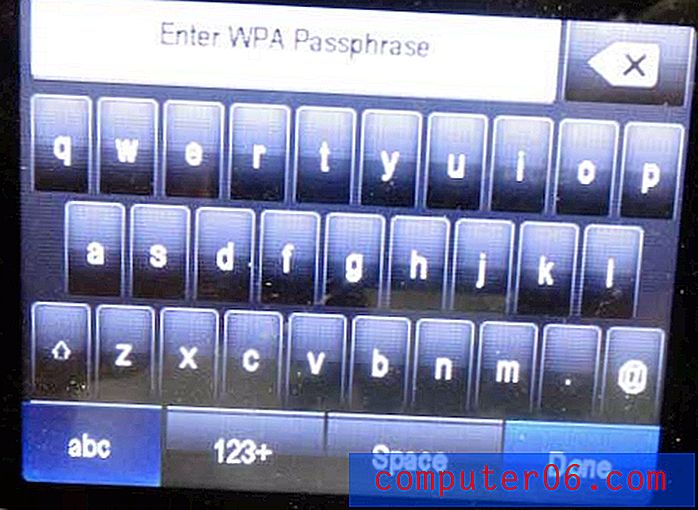
Schritt 12: Wählen Sie die Option Ich sehe, dass der Status verbunden ist und die Option Signalstärke, geben Sie die IP-Adresse aus dem letzten Schritt in das Feld IP-Adresse ein und tippen Sie dann auf die Schaltfläche Weiter . Wenn Sie die IP-Adresse im letzten Schritt verpasst haben, können Sie sie jederzeit finden, indem Sie wie in Schritt 7 auf das WLAN-Symbol auf dem Touchscreen des Druckers tippen.
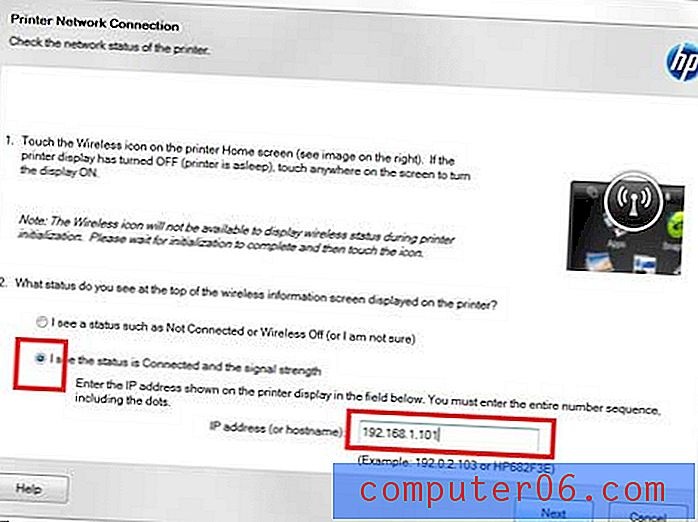
Schritt 13: Klicken Sie auf die Schaltfläche Weiter, nachdem Sie informiert wurden, dass der Drucker erfolgreich über das Netzwerk installiert wurde.
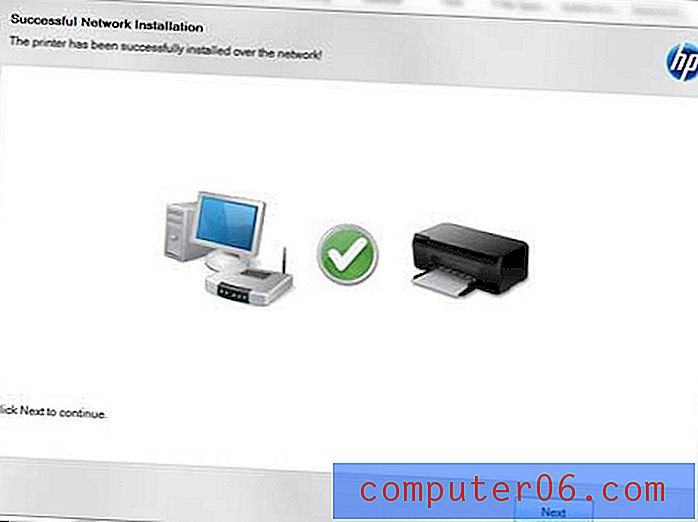
Schritt 14: Anschließend können Sie ein Testfoto drucken oder überspringen sowie entscheiden, wie Sie mit Tintenwarnungen und ePrint-Diensten umgehen möchten.
Die mit Ihrem Officejet 6510 gelieferten Starter-Tintenpatronen gehen schnell zur Neige. Sie können sich jetzt Zeit und Geld sparen, indem Sie sie online bei Amazon bestellen, anstatt sie später im Geschäft zu kaufen.